Cara Memperbaiki Starcraft 2 Crashing di Windows 10/11/8/7 PC
Diterbitkan: 2022-02-01Hari ini, kami akan menunjukkan kepada Anda metode terbaik untuk memperbaiki StarCraft 2 yang mogok di Windows 11, 10, atau versi yang lebih lama.
Jutaan orang di seluruh dunia suka bermain StarCraft 2. StarCraft 2 adalah game strategi real-time luar biasa yang dikembangkan dan diterbitkan oleh Blizzard Entertainment untuk Microsoft Windows dan Mac OS X. Karena ini adalah game yang diakui secara global, menghadapi masalah seperti robeknya layar, crash, freeze, atau lagging saat mencoba memainkan game di PC Windows bisa menjadi kekecewaan besar. Masalah ini benar-benar membuat frustrasi karena membuat StarCraft 2 tidak responsif.
Tapi, tidak ada yang perlu dikhawatirkan. Dalam panduan tutorial ini, Anda akan mempelajari taktik potensial yang telah membantu banyak pengguna StarCraft untuk menyelesaikan masalah seperti Starcraft 2 mogok di PC. Mencobanya akan memastikan Anda memiliki pengalaman bermain yang luar biasa.
Daftar Solusi untuk Memperbaiki Crashing StarCraft 2 di PC Windows
Jika Anda menghadapi masalah StarCraft 2 yang terus-menerus mogok di PC, maka mempertimbangkan solusi yang dibagikan di bawah ini mungkin terbukti membantu Anda. Sekarang, tanpa basa-basi lagi, mari kita mulai:
Solusi 1: Perbarui Driver Kartu Grafis Anda
Driver grafis yang ketinggalan zaman selalu menjadi masalah utama untuk masalah lagging atau crash game. Oleh karena itu, untuk memastikan game Anda berjalan dengan lancar seperti yang diharapkan, Anda harus memperbarui driver GPU masing-masing dari waktu ke waktu.
Ada dua cara untuk memperbarui driver grafis.
Pembaruan Driver Manual: Jika Anda memiliki pengetahuan yang baik di bidang teknis dan waktu yang cukup, maka Anda dapat mencari driver GPU yang benar di situs web resmi produsen kartu grafis dan kemudian menginstal driver secara manual.
Namun, metode ini rawan kesalahan dan memakan waktu karena itu, kami sarankan Anda menggunakan pendekatan otomatis untuk menyelesaikan tugas ini dalam waktu singkat.
Pembaruan Driver Otomatis: Pengguna dapat memperbarui driver grafis secara otomatis dengan menggunakan alat andal pihak ketiga seperti Bit Driver Updater.
Bit Driver Updater adalah alat utilitas yang terkenal secara global yang hanya membutuhkan satu atau lebih klik mouse Anda untuk memperbarui semua driver sistem yang sudah ketinggalan zaman. Perangkat lunak ini hanya menginstal driver bersertifikat dan teruji WHQL. Juga, ini memungkinkan Anda untuk menjadwalkan pemindaian driver sesuai keinginan Anda.
Untuk mengetahui cara kerjanya, ikuti petunjuk di layar yang disebutkan di bawah ini:
Langkah 1: Unduh Bit Driver Updater.
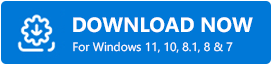
Langkah 2: Kemudian, klik dua kali penginstal perangkat lunak dan ikuti petunjuk di layar untuk menyelesaikan prosesnya.
Langkah 3: Setelah itu, aktifkan Bit Driver Updater di PC Anda dan klik opsi Pindai .
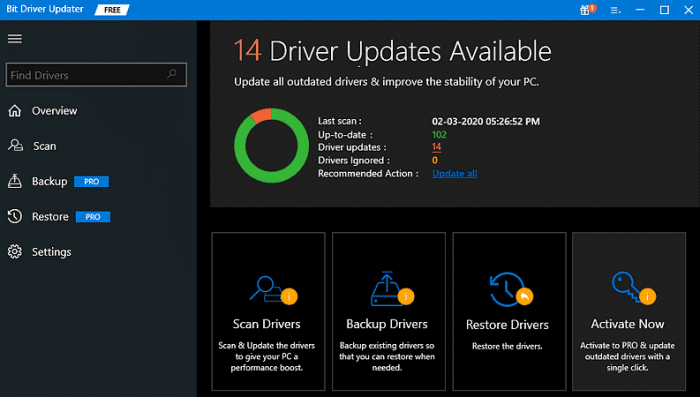
Langkah 4: Ini mungkin memakan waktu cukup lama. Jadi, duduk dan tunggu prosesnya selesai.
Langkah 5: Setelah selesai, periksa hasil pemindaian dan temukan driver grafis yang sudah ketinggalan zaman, lalu klik Perbarui Sekarang di sebelahnya.

Langkah 6: Lain, Anda juga dapat mengklik Perbarui Semua . Ini akan membantu Anda menginstal semua driver yang diperlukan sekaligus.
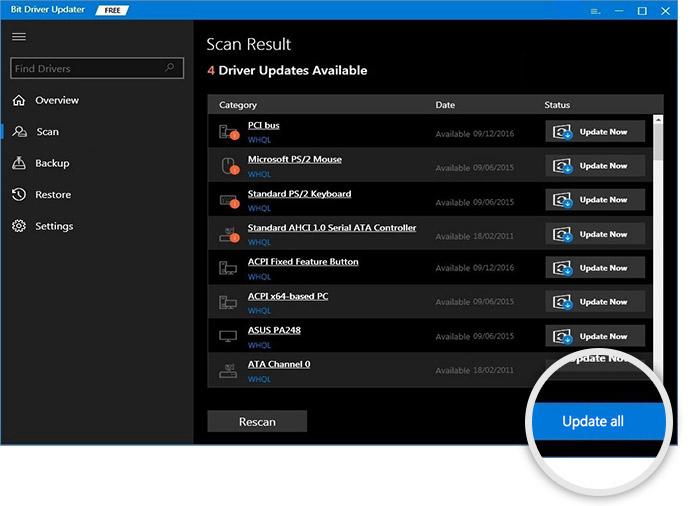
Ini adalah cara mudah untuk mengganti driver yang rusak atau rusak dengan versi terbaru mereka. Disarankan juga untuk menggunakan versi pro Bit Driver Updater untuk mengeluarkan kekuatan penuhnya.
Baca Juga: Cara Memperbaiki Error 'Graphics Driver Crashed' Valorant {Quick Tips}
Solusi 2: Coba Atur Ulang Opsi dalam game StarCraft 2 Anda
Menyetel ulang pengaturan atau opsi dalam game selalu berhasil jika ini menyebabkan StarCraft 2 mogok. Untuk memperbaiki masalah, ikuti langkah-langkah yang dibagikan di bawah ini:
Langkah 1: Luncurkan aplikasi peluncur Blizzard Anda.
Langkah 2: Kemudian, klik Opsi dan pilih Pengaturan Game .
Langkah 3: Gulir ke bawah hingga Anda melihat StarCraft, lalu klik Reset In-Game Options .
Langkah 4: Selanjutnya, klik Reset .
Langkah 5: Untuk menyimpan perubahan terbaru, klik Selesai. Ini akan mengatur opsi atau pengaturan video game ke default dan membiarkan Anda memuat.
Setelah menyelesaikan langkah-langkah di atas, luncurkan game lagi. Jika taktik ini tidak berhasil untuk Anda, jangan khawatir, lanjutkan dengan solusi lain.
Solusi 3: Luncurkan StarCraft 2 sebagai Administrator
Cara lain untuk memperbaiki masalah mogok atau pembekuan StarCraft 2 adalah dengan meluncurkan game di bawah hak administrator. Karena membatasi akses ke file game mencegah game diluncurkan secara akurat. Untuk mengatasinya, Anda perlu menjalankan SC2 sebagai administrator. Ikuti langkah-langkah yang diuraikan di bawah ini untuk melakukannya:
Langkah 1: Temukan direktori game dan buat hak pada file yang dapat dieksekusi dari StarCraft 2.
Langkah 2: Pilih Properties dari menu pop-up.
Langkah 3: Kemudian, alihkan ke tab Kompatibilitas b.
Langkah 4: Setelah itu, centang tandai kotak yang disajikan sebelum opsi Jalankan program ini sebagai administrator.
Sekarang, restart PC Anda dan luncurkan game StarCraft 2 untuk menguji masalahnya. Jika StarCraft 2 terus mogok di PC, lanjutkan ke pilihan berikutnya.
Solusi 4: Buka Game dalam Mode Berjendela
Last but not least, Anda dapat mencoba membuka StartCraft 2 dalam mode Windowed untuk menghilangkan masalah seperti pembekuan, crash, atau lagging. Di bawah ini adalah cara melakukannya:
Langkah 1: Luncurkan aplikasi Blizzard .
Langkah 2: Pilih tab StartCraft 2 lalu pilih Opsi.
Langkah 3: Setelah itu, klik Pengaturan Game .
Langkah 4: Selanjutnya, klik pada Additional Command Line Arguments for SC2 .
Langkah 5: Kemudian, tulis teks -Displaymode 0 .
Setelah selesai, reboot PC Anda dan coba luncurkan StartCraft 2. Sekarang, game akan berfungsi dengan baik seperti yang Anda harapkan.
Baca Juga: Cara Memperbaiki Masalah Biomutant Crashing di PC Windows {ASK}
StarCraft 2 Crashing pada Windows 11, 10, 8, 7 PC: DIPERBAIKI
Mudah-mudahan, sekarang masalah crash StarCraft 2 tidak akan mengganggu Anda lagi dan Anda dapat menikmati gameplay yang mulus. Apakah panduan pemecahan masalah ini membantu? Beri tahu kami di komentar di bawah. Juga, jangan ragu untuk membagikan saran Anda juga di kotak komentar di bawah.
Sebelum Anda pergi, berlanggananlah Newsletter kami untuk pembaruan & informasi terkait teknologi lainnya. Selain itu, Anda dapat mengikuti kami di Facebook, Twitter, Instagram, dan Pinterest.
